防火墙把浏览器拦截不能上网了 解除防火墙对谷歌浏览器的屏蔽方法
更新时间:2023-11-13 12:35:49作者:jiang
防火墙把浏览器拦截不能上网了,当我们使用计算机上网时,有时会遇到防火墙的限制,导致浏览器无法正常访问互联网,其中防火墙对谷歌浏览器的屏蔽是常见的问题之一。幸运的是我们可以采取一些简单的方法来解除防火墙对谷歌浏览器的屏蔽,让我们能够畅游互联网的海洋。接下来我们将探讨一些有效的解决方案,帮助您解决这个困扰。
步骤如下:
1.按快捷键“win + r ”,在运行框输入“ firewall.cpl ”,回车。
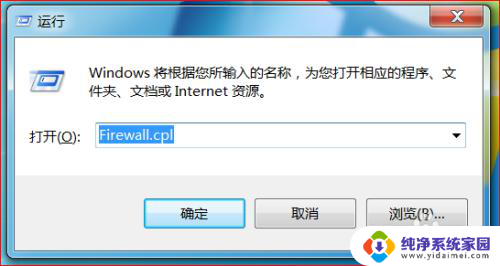
2.点击“允许程序或功能通过windows防火墙”。
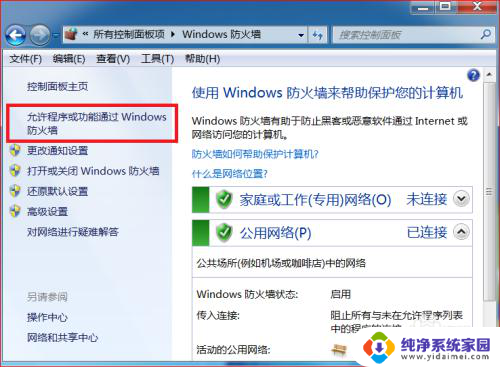
3.点击“更改设置”。
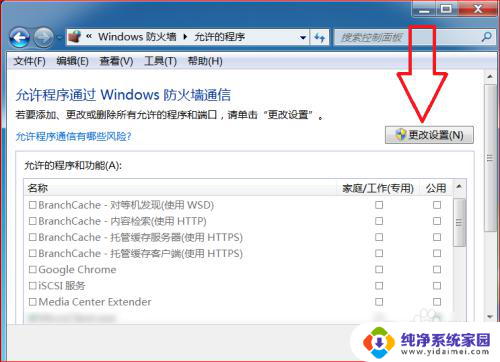
4.勾选“Google Chrome”。
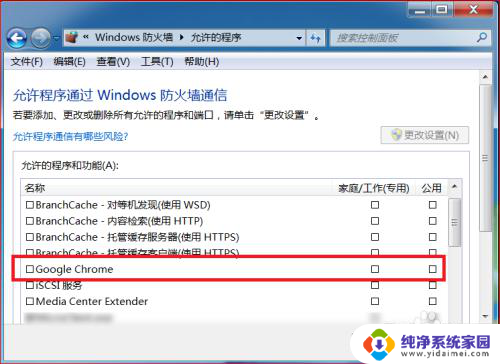
5.点击“确定”。
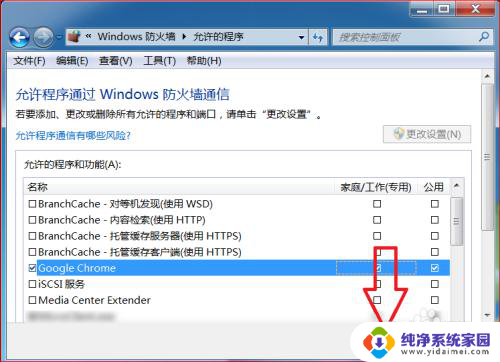
以上就是防火墙阻止了浏览器无法上网的所有内容,需要的用户可以根据小编的步骤操作,希望这对大家有所帮助。
防火墙把浏览器拦截不能上网了 解除防火墙对谷歌浏览器的屏蔽方法相关教程
- 谷歌网页打不开被拦截了怎么办 如何取消防火墙对谷歌浏览器的拦截
- 怎么把电脑的防火墙关掉 怎样在路由器上关闭防火墙
- 防火墙拦截网络怎么解除?教你一招应对!
- 火狐广告拦截 火狐浏览器如何屏蔽广告
- 火狐网站拦截怎么关闭 火狐浏览器安全拦截如何关闭
- pc谷歌浏览器无法访问 谷歌浏览器无法上网怎么解决
- 谷歌浏览器不能用了吗 谷歌浏览器打不开怎么办
- 关闭windows防火墙怎么关 电脑防火墙设置修改方法
- 火狐关闭安全选项拦截 火狐浏览器如何关闭安全拦截
- 网吧电脑如何关闭防火墙 网吧防火墙关闭步骤
- 笔记本开机按f1才能开机 电脑每次启动都要按F1怎么解决
- 电脑打印机怎么设置默认打印机 怎么在电脑上设置默认打印机
- windows取消pin登录 如何关闭Windows 10开机PIN码
- 刚刚删除的应用怎么恢复 安卓手机卸载应用后怎么恢复
- word用户名怎么改 Word用户名怎么改
- 电脑宽带错误651是怎么回事 宽带连接出现651错误怎么办